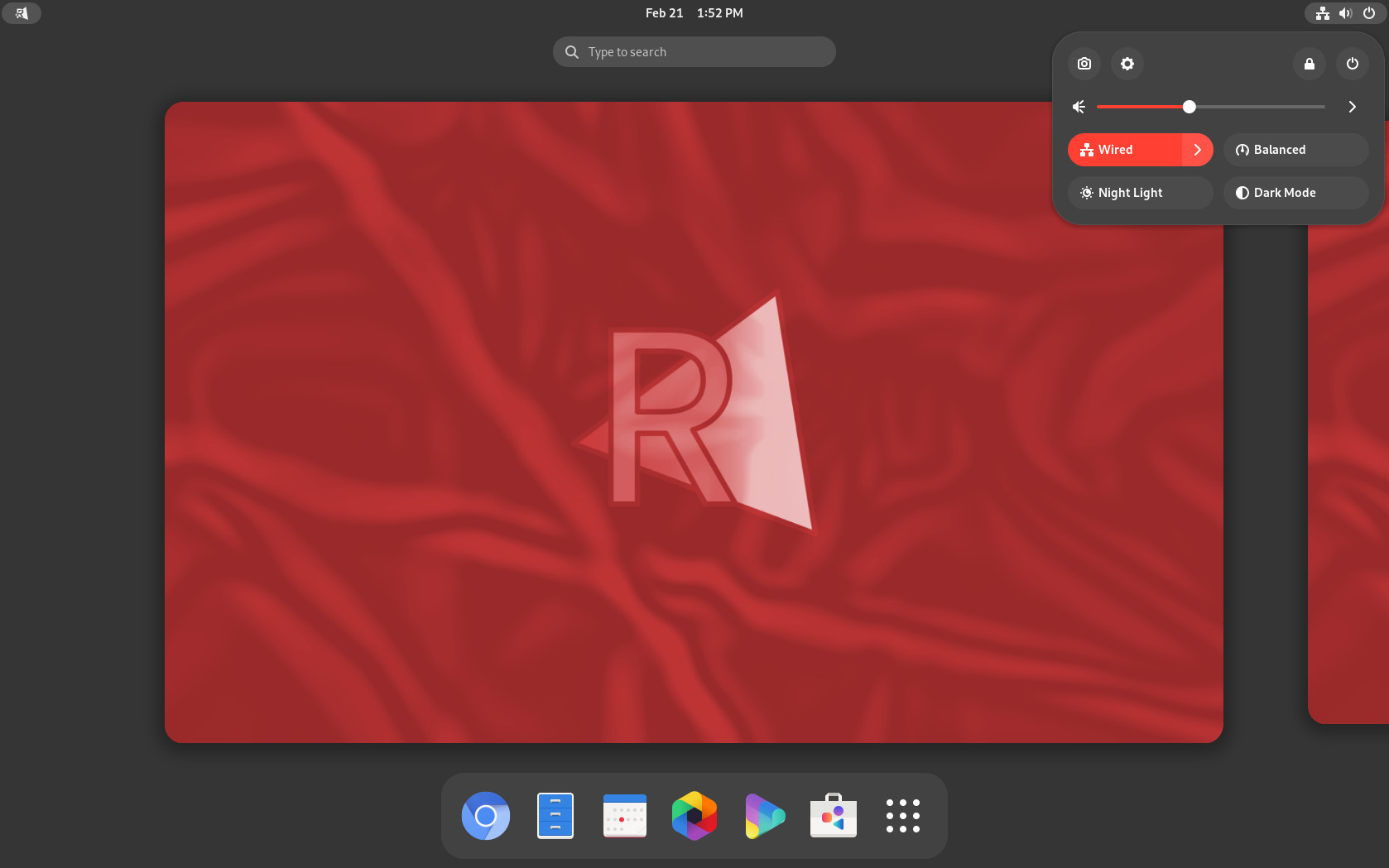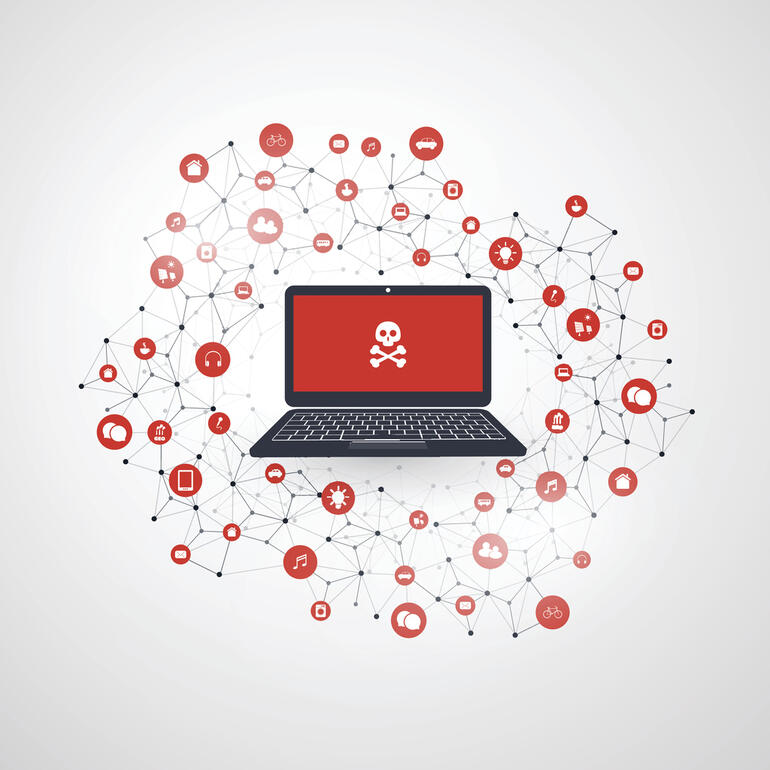Creare la propria distribuzione GNU/Linux – Come cambiare i temi del desktop in Arch Linux

Eccoci alla 7° puntata e 6° vero e proprio articolo pratico su come creare la propria distribuzione GNU/Linux che illustra come procedere alla modifica dell’estetica dell’installazione effettuata come descritto nelle puntate precedenti di questa avventura. Col senno di poi ecco riepilogati tutti gli articoli realizzati.
Elenco cronologico di come creare la propria distribuzione GNU/Linux:
- Creare la propria distribuzione GNU/Linux – Presentazione
- Creare la propria distribuzione GNU/Linux – Avvio Arch Linux Live
- Creare la propria distribuzione GNU/Linux – Installare Arch Linux
- Creare la propria distribuzione GNU/Linux – Arch Linux con partizione di swap
- Creare la propria distribuzione GNU/Linux – Personalizzare GNOME in Arch Linux
- Creare la propria distribuzione GNU/Linux – Come migliorare l’installazione di Arch Linux
- Creare la propria distribuzione GNU/Linux – Come cambiare i temi del desktop in Arch Linux
Inizio dell’avventura
Su Arch Linux ogni ambiente desktop viene illustrato e vengono indicate tutte le risorse disponibili nonché le modalità di installazione ed uso, quindi fate sempre riferimento alla pagina che mostra tutti quelli disponibili:
https://wiki.archlinux.org/title/Category:Desktop_environments
Inoltre in rete esistono diverse risorse fantastiche per personalizzare l’aspetto del tuo sistema Linux e renderlo unico. Si possono trovare facilmente usando un qualsiasi motori di ricerca online con le relative parole chiave in lingua inglese come “linux desktop themes” e simili.
Temi
I temi in un ambiente desktop Linux sono insiemi di aspetti visivi che determinano l’aspetto generale del tuo sistema operativo. Essi includono vari elementi dell’interfaccia utente grafica (GUI) come icone, barre degli strumenti, sfondi e widget sul desktop.
Grazie ai temi, puoi personalizzare l’aspetto del tuo sistema Linux per renderlo più gradevole alla vista e più comodo da usare. Ad esempio, potresti scegliere un tema che rende le tue finestre simili a quelle di Windows o macOS, o potresti preferire un tema con un aspetto completamente unico.
Ogni ambiente desktop ha il proprio set di temi, e alcuni ambienti desktop permettono una maggiore personalizzazione rispetto ad altri. Ad esempio, gli ambienti desktop come GNOME e KDE sono apprezzati per le loro ampie opzioni di personalizzazione.
Tuttavia, è importante notare che mentre i temi possono migliorare l’aspetto del tuo sistema, a volte possono anche causare problemi con alcune applicazioni. Questo perché la nuova interfaccia può interrompere il layout di alcune applicazioni. Quindi, quando scegli un tema, è importante assicurarsi che sia compatibile con tutte le applicazioni che intendi utilizzare.
A seguire alcuni siti Web disponibili per personalizzare il proprio ambiente desktop a partire dall’ambiente scelto che dovrebbero fornire Temi compatibili e collaudati quindi affidabili:
Temi vari: https://www.opendesktop.org/browse?cat=381&ord=latest – Una vasta raccolta di temi icone e altri elementi di personalizzazione per vari ambienti desktop.
GNOME: https://www.gnome-look.org/ – Una vasta raccolta di temi icone e altri elementi di personalizzazione per Gnome, con opzioni per tutti i gusti, dai temi scuri e minimalisti a quelli colorati e stravaganti.
KDE: https://store.kde.org/ – Un’ampia selezione di temi icone e altri elementi di personalizzazione per KDE Plasma, con vari stili e livelli di personalizzazione.
XFCE: https://www.xfce-look.org/ – Temi icone e altri elementi di personalizzazione per l’ambiente desktop XFCE, con diverse opzioni per personalizzare il pannello, le finestre e le icone.
MATE: https://mate-look.org/– Una raccolta di temi, icone e altri elementi di personalizzazione per l’ambiente desktop MATE.
Cinnamon: https://cinnamon-spices.linuxmint.com/themes – Una raccolta di temi, icone e altri elementi di personalizzazione per Cinnamon dal sito di Linux Mint.
Set di icone
Ovviamente puoi anche modificare solo una parte del tema dell’ambiente desktop. Questo ti permette di non stravolgerne l’aspetto e sicuramente incorrere in meno rischi o problemi di funzionamento. Ad esempio puoi limitarti a personalizzare solo le icone.
Le icone in un ambiente desktop Linux sono quelle piccole immagini che rappresentano file, cartelle, programmi e altre funzionalità. Queste icone sono parte dell’interfaccia utente grafica (GUI) e aiutano a rendere l’interazione con il sistema operativo più intuitiva e user-friendly.
Ad esempio, potresti voler modificare un’icona per il tuo browser web, un’icona per la tua cartella di documenti o un’icona per un’applicazione specifica che hai installato. Le icone possono essere personalizzate in base al tema del tuo ambiente desktop, il che significa che possono cambiare aspetto a seconda del tema che stai utilizzando. Inoltre, in molti ambienti desktop Linux, puoi anche cambiare le icone manualmente, permettendoti di personalizzare ulteriormente l’aspetto del tuo sistema.
Esiste anche un apposito Wiki su Arch Linux sulle icone. Su GitHub poi se ne trovano in quantità. Ecco alcuni dei miei consigli su particolari set di icone:
Moka: https://snwh.org/moka – Un set di icone pensate per la semplicità. Con l’uso di geometrie semplici e colori vivaci. Ogni icona Moka è stata progettata e ottimizzata in ogni dimensione per ottenere un aspetto perfetto per il tuo desktop.
Numix: https://github.com/numixproject/numix-icon-theme-circle – Un set di icone moderno e minimalista, disponibile in diverse varianti di colore.
Papirus: https://github.com/PapirusDevelopmentTeam/papirus-icon-theme – Un set di icone piatto e colorato, con un’estetica cartoonesca.
Tela: https://github.com/vinceliuice/Tela-icon-theme – Un set di icone piatto e colorato.
Vimix: https://github.com/vinceliuice/vimix-icon-theme
Material Design Icons: https://github.com/google/material-design-icons – Un set di icone basato sul linguaggio di design Material Design di Google.
Sfondi
Infine gli sfondi (wallpaper in inglese), che in un ambiente desktop Linux sono le immagini che vengono visualizzate sulla scrivania del tuo desktop. Essi aggiungono un tocco personale al tuo sistema e possono essere un modo semplice per cambiare l’aspetto del tuo ambiente di lavoro.
Puoi scegliere tra una varietà di sfondi predefiniti forniti con il tuo ambiente desktop, o puoi scaricare nuovi sfondi da Internet. Inoltre, hai anche la possibilità di utilizzare le tue foto personali come sfondi.
Alcuni ambienti desktop Linux supportano anche i “Live Wallpaper” o sfondi animati. Questi sfondi possono includere animazioni o effetti visivi che si muovono o cambiano nel tempo.
Tuttavia, è importante notare che l’uso di sfondi animati può consumare più risorse del sistema rispetto agli sfondi statici, quindi potrebbe non essere l’opzione migliore se stai cercando di ottimizzare le prestazioni del tuo sistema.
Ecco una lista di siti Web dedicati agli sfondi per iniziare a cercare quello che più ti piace:
Wallhaven: https://wallhaven.cc/ – Un enorme archivio di sfondi ad alta risoluzione, con immagini adatte a tutti i gusti e le esigenze.
Unsplash: https://unsplash.com/ – Una collezione di sfondi gratuiti e di alta qualità, con foto scattate da fotografi professionisti.
Reddit: https://www.reddit.com/r/wallpapers/ – Il subreddit r/wallpapers di Reddit offre una vasta gamma di sfondi condivisi dagli utenti, con una varietà di stili e soggetti.
Istruzioni per l’uso
Cambiare tema: Le istruzioni per cambiare il tema variano a seconda dell’ambiente desktop che utilizzi. In generale, puoi trovare le opzioni per i temi nelle impostazioni di sistema oppure dalle istruzioni dell’autore.
Cambiare set di icone: Anche le istruzioni per cambiare le icone variano a seconda dell’ambiente desktop. In generale, puoi trovare le opzioni per le icone nelle impostazioni di sistema oppure dalle istruzioni dell’autore.
Cambiare sfondo: La maggior parte degli ambienti desktop Linux permette di cambiare lo sfondo direttamente dalla scrivania. Basta fare clic con il tasto destro del mouse su un’area vuota della scrivania e selezionare l’opzione per impostare lo sfondo.
Conclusione
Inoltre ci sono e puoi aggiungere/personalizzare Applet, Desklet ed Estensioni disponibili per ogni ambiente desktop. Ecco cosa sono e come si distinguono:
- Applet: Le applet sono piccole applicazioni che risiedono nel pannello del tuo desktop. Forniscono funzionalità rapide e convenienti come l’accesso al calendario, alle impostazioni dell’orologio, allo stato di aggiornamento del sistema, ai controlli audio e molto altro.
- Desklet: I desklet sono simili alle applet, ma risiedono direttamente sul desktop invece che sul pannello. Possono mostrare informazioni come l’orario, il meteo, le note, ecc.
- Estensioni: Le estensioni sono piccoli programmi che aggiungono funzionalità e personalizzazioni al tuo desktop. Ad esempio, potrebbero aggiungere nuove opzioni al menu del tasto destro, cambiare il comportamento delle finestre, ecc.
Con tutte queste risorse e un po’ di creatività, puoi trasformare il tuo sistema Linux in un’esperienza desktop unica e personalizzata.
Arrivati a questo punto, con la personalizzare dell’aspetto grafico usando le risorse in rete per icone, sfondi e altro in modo da dare un “look” ancora più personale alla propria distribuzione GNU/Linux, siamo giunti alla fine del nostro percorso per creare la propria distribuzione GNU/Linux.
Da oggi in poi non ci saranno più appuntamenti settimanali per continuare la nostra avventura verso la creazione della propria distribuzione GNU/Linux ma, quando ci saranno novità interessanti o approfondimenti, pubblicherò degli aggiornamenti.
Nel caso si presentino problemi o configurazioni diverse da quelle mostrate potete scrivermi nei commenti e vi risponderò aggiornando l’articolo per coprire più situazioni possibili.
Buona creazione 🙂
Se vuoi sostenerci, puoi farlo acquistando qualsiasi cosa dai diversi link di affiliazione che abbiamo nel nostro sito o partendo da qui oppure alcune di queste distribuzioni GNU/Linux che sono disponibili sul nostro negozio online, quelle mancanti possono essere comunque richieste, e su cui trovi anche PC, NAS e il ns ServerOne. Se ti senti generoso, puoi anche donarmi solo 1€ o più se vuoi con PayPal e aiutarmi a continuare a pubblicare più contenuti come questo. Grazie!
Hai dubbi o problemi? Ti aiutiamo noi!
Se vuoi rimanere sempre aggiornato, iscriviti al nostro canale Telegram.Se vuoi ricevere supporto per qualsiasi dubbio o problema, iscriviti alla nostra community Facebook o gruppo Telegram.
Cosa ne pensi? Fateci sapere i vostri pensieri nei commenti qui sotto.
Ti piace quello che leggi? Per favore condividilo con gli altri.